如何让台式电脑黑屏?
- 网络科技
- 2025-03-24
- 12
- 更新:2025-03-17 23:25:21
在当今数字时代,台式电脑是许多家庭和办公室不可或缺的一部分。然而,电脑的黑屏问题是一个常见故障,可能会让不熟悉电脑维修的用户感到困惑。本文将带您了解台式电脑黑屏的原因,并为您逐步介绍几种有效解决问题的方法。通过本文的指导,即使是没有太多技术背景的用户也能够使自己的电脑恢复正常。
一、台式电脑黑屏的原因分析
在我们探讨如何解决电脑黑屏问题之前,了解其背后的原因是非常重要的。台式电脑黑屏可能由多种原因造成,包括但不限于以下几点:
1.显示器连接问题:显示器与电脑主机之间的连接可能由于线缆松动、损坏或不正确连接而造成黑屏。
2.硬件故障:显卡、内存条或电源供应等硬件发生故障,也可能导致电脑无法正常启动并显示黑屏。
3.系统故障:操作系统文件损坏、驱动程序问题或病毒感染都有可能导致电脑无法启动,出现黑屏。
4.过热保护:电脑过热时,内部保护机制可能会导致系统不稳定或黑屏,作为散热的临时措施。

二、检查和解决显示器连接问题
开始任何复杂的故障排除之前,首先检查最简单、最直接的原因。对于台式电脑黑屏问题,我们首先从显示器连接入手。
1.检查所有连接线
确保显示器的数据线(如VGA、HDMI、DVI或DisplayPort线)牢固连接到电脑和显示器上。
尝试更换连接线,以排除线材损坏的可能性。
2.检查电源
确认显示器和电脑主机的电源都已开启。
尝试重新插拔电源线,保证供电稳定。
3.尝试使用不同的显示器或电源线
如果可能,尝试将电脑连接到另一个显示器或使用不同的电源线。这可以帮助确认问题是否是由于显示器或电源线引起的。
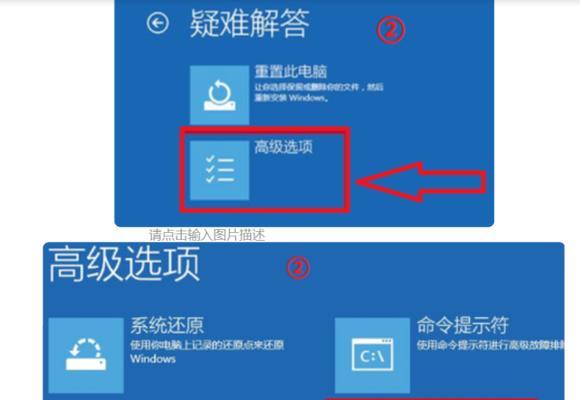
三、排除硬件故障
硬件故障可能会导致电脑黑屏,但通常会伴随有报警声或其他形式的诊断信息。以下是一些硬件故障检查和排除的步骤:
1.开机时检查报警声
开机时仔细听是否有连续的短促报警声。不同硬件故障通常有着不同的报警声模式。
2.检查硬件散热
确保所有的风扇都在正常运转,CPU和显卡散热器上没有积累过多灰尘。
3.尝试重新插拔硬件
关闭电脑电源,并断开电源线后,重新插拔内存条和显卡,确保它们安装牢固。
4.确认硬件兼容性
确认所有硬件都与主板兼容,并且满足系统启动的最低要求。
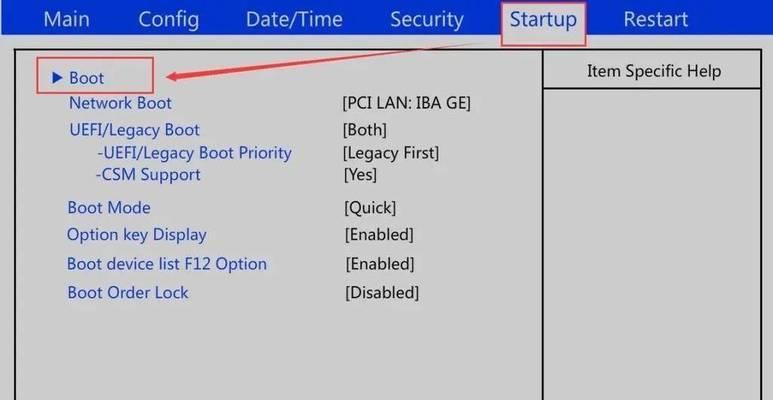
四、软件和系统故障排除
如果硬件检查之后电脑仍然黑屏,那么可能是操作系统或驱动程序出现了问题。
1.使用安全模式启动
在启动电脑时,按F8键进入高级启动选项,尝试在“安全模式”下启动。
如果能在安全模式下启动,那么可能是某些驱动程序或程序冲突导致的问题。
2.系统文件检查
在安全模式下,可以运行系统文件检查器(SFC/scannow)修复损坏的系统文件。
3.检查病毒和恶意软件
使用更新后的杀毒软件,全面扫描系统,以排除病毒或恶意软件干扰。
五、电脑过热导致黑屏的处理
电脑过热会引起黑屏,是一种自我保护机制。解决这个问题的关键在于加强散热。
1.清洁电脑内部
清理电脑内部,特别是风扇和散热片,以提高散热效率。
2.确认散热系统运行正常
观察风扇是否都在正常运转,尤其是CPU和显卡风扇。
3.考虑使用额外的散热设备
如果经常因过热而黑屏,可能需要额外的散热设备或改善机箱的通风条件。
六、
解决台式电脑黑屏问题需要细心的检查和逐步排除可能的原因。从显示器连接,到硬件问题,再到软件系统故障,以及过热保护机制的检查,每一步都需要谨慎操作。通过本文介绍的方法,即便是电脑维修新手也能一步步将问题诊断清楚,并找到适当的解决方案。当然,如果您在处理过程中遇到困难或不确定如何进行下一步,寻求专业的技术支持始终是一个明智的选择。















